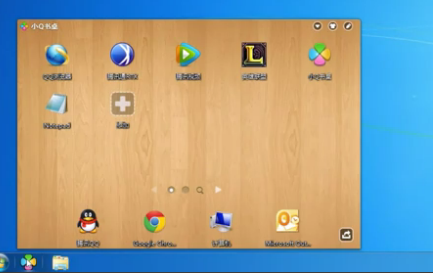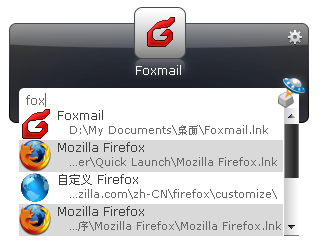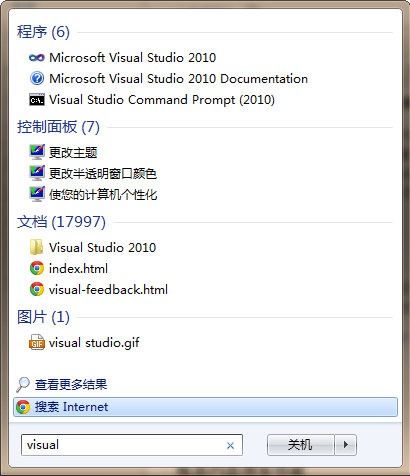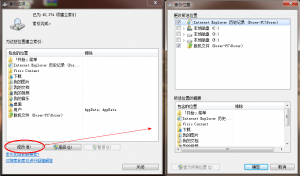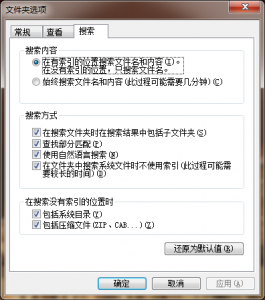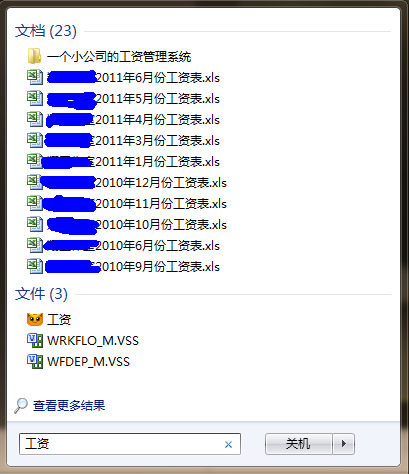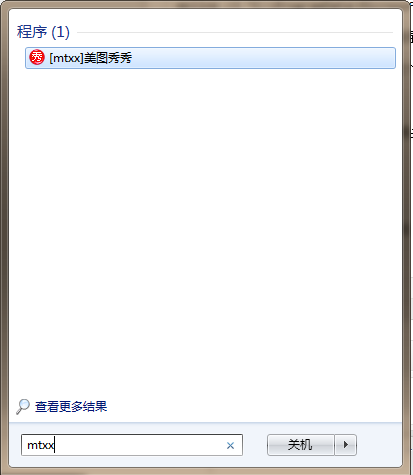怎么快速启动程序?
有的人喜欢像 MAC 下的启动方式,现在的 Win7 时代呢,完全可以把程序 Pin 在任务栏上,可以达到一样的效果。
但是这种方式有局限性,不能搜索所有的程序,而且也不能搜索文档之类的东西,如果你有大量的文档也想一起搜索怎么办?
为了解决这个问题,就有了如下两个软件:
首先是 小Q书桌,360等都有类似的软件,大家根据洗好自我选择。
这里有个小软件:Launchy 它不仅可以搜索程序,还可以搜索文档。
但是,说实话,他们都有 Windows 下内置好吗?
Windows Vista & Windows 7 内置搜索功能
一张图就能说明问题,但是也需要来解释一下它的特点:
- 根据类型分类,程序排第一(因为大部分情况是为了启动程序)
- 只需一个按键就可以启动(Win键)
- 支持搜索文档内部内容,上图“index.html”文件其实并没有出现 “Visual”,但是也被搜索出来了
- 另外,它还支持直接搜索网络!这招也是刚学来的,博客定位为原创,所以就不贴过来了,详细请看这里:传送门
说完了有点,同样也来吐槽一下:
虽然它可配置搜索哪些目录,但是如果这个程序的快捷方式并不在开始菜单的话,它并不会列于“程序”分类,所以造成了一定的麻烦。每次启动程序需要多按几次,默认选中的第一个往往不是你想要的。
对中文的支持性不好,例如:“有道词典”,你只能输入中文。输入中文… 这还叫快速启动吗?难道不能输入:“ydcd”吗?
所以,就让我们调教调教它吧~
配置内置搜索功能
现在开始菜单搜索“索引选项”,我们先来告诉一下 Windows ,它应该去哪里搜索东西。
一般用默认的就行,除非有特殊需求。
再次在开始菜单搜索“文件夹选项”,我们现在来配置一些高级选项。
把这些都够上是为了能让搜索更智能一点,虽然会加大系统负担,但现在的配置不在乎这点了吧?
OK,初级调教完毕了,这时候,如果你新装了很多软件,并在开始菜单生成了快捷方式,那目前搜索功能已经够你使用了。
这时候先引出第一个进阶攻略,我电脑里很多软件,一重装在开始菜单里就没有了怎么办?
让不是开始菜单中的程序也能搜索到
其实,如果结合上面的配置,你会发现这个功能非常容易实现。
我会在C盘以外的地方新建一个文件夹,专门存放所有的快捷方式。
这样的优点就是可以让系统重装后,快捷方式不丢失,因为很多软件都是绿色的,完全没必要重装。
然后再按照上面的配置,把这个文件夹配置到搜索的目录中,done!
让我们来看看效果吧。(我假设有一个程序叫“工资”,另外我的文档里也有很多和“工资”有关的文件)
纳尼!为什么会这样?程序呢?为什么它跑到了文件里?而且排在了这么后面?!
原来,就算你把别的程序加入了搜索列表,Windows 也不会把它当程序看。Windows 只认开始菜单下的程序和快捷方式。
OK,我们理一下思路:
快捷方式一定要放在开始菜单下,开始菜单在C盘下,重装就会丢。死循环了…
那就没有别的方案了嘛?其实问题的关键就是如何让一些文件包含于开始菜单,又可以在重装的时候不丢呢?
需要解决这个问题就要用到 mklink 这个工具了。系统内置,直接在 CMD 中输入命令即可。
我们依然把所有的快捷方式放在一个文件夹下,然后在 CMD 中输入一些命令。
mklink /j "C:/ProgramData/Microsoft/Windows/Start Menu/Programs/Quick" "e:/quickstart"
其中的 e:/quickstart 替换成你自己的目录就行了。
请把这里的斜杠替换成反斜杠,Wordpress不知为何打不出反斜杠。
再试一下?这时候,Windows 已经把这个目录当成开始菜单下的目录了,所以在这个目录下的快捷方式搜出来的就是程序,而且排得很靠前。
现在,我们把第一个缺点解决了,下面再来一个高级进阶,怎么样才能更好地支持中文呢?
用中文首字母来搜索应用程序
其实实现合格只是用了一点小技巧,例如 “有道词典”,其实只要改名成 “[ydcd]有道词典” 就行了。
下面看看效果吧。
虽然,你每次安装一个程序后都要改一下快捷方式的名字,但是由于会受到重装的影响,所以其实是一劳永逸的。
本作品由 Dozer 创作,采用 知识共享署名-非商业性使用 4.0 国际许可协议 进行许可。